1. Como Incluir e Gerenciar Contratos de Financiamento
Problema comum: Dificuldade em cadastrar contratos de empréstimo corretamente.
Solução: Siga o passo a passo abaixo para garantir que os dados sejam registrados sem erros.
Passo a Passo:
1. Acesse o sistema:
Clique em Incluir um novo registro.
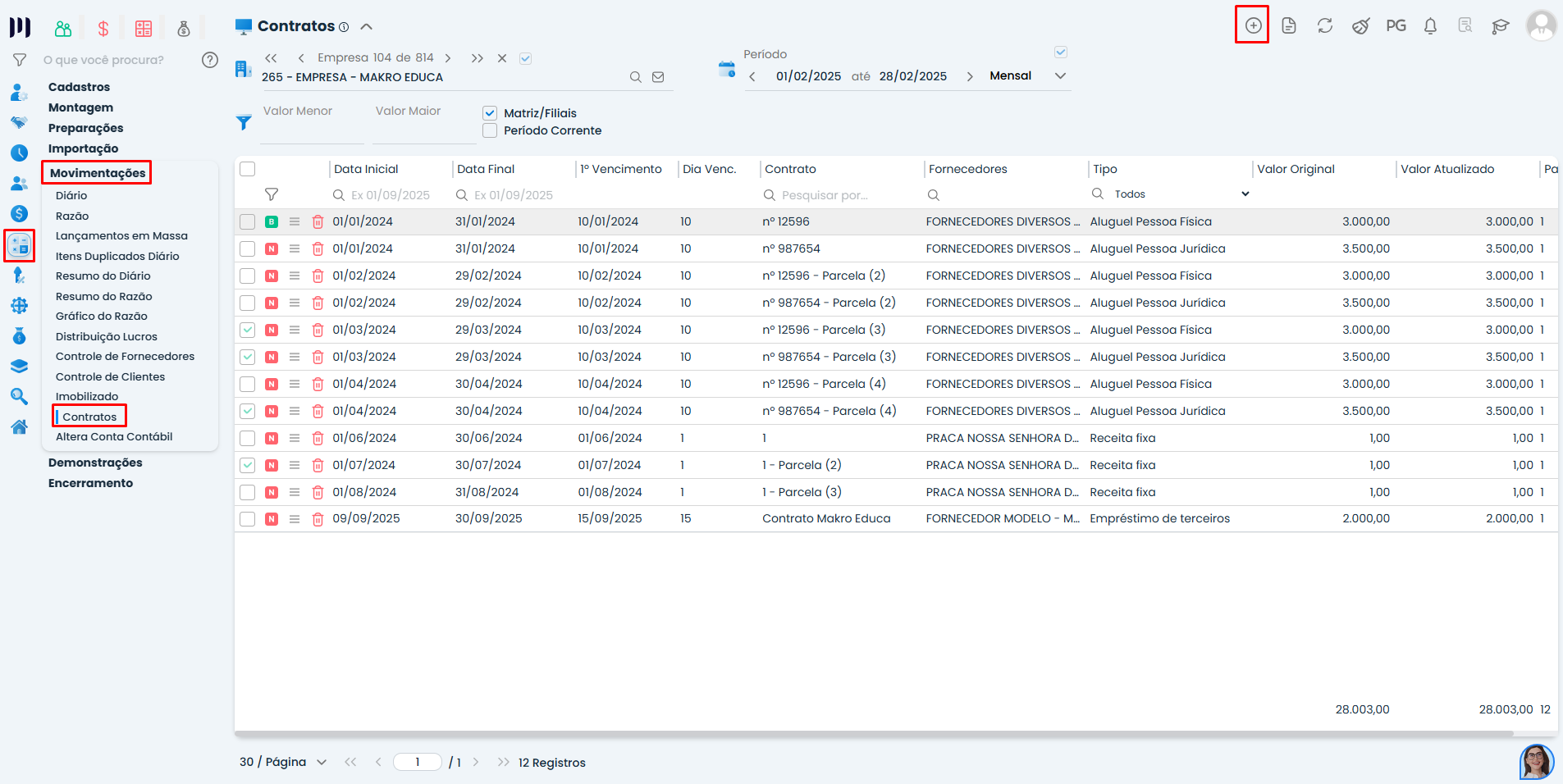
2. Preencha os campos obrigatórios:
Em Tipo, selecione:
Empréstimo de Terceiros (se sua empresa está recebendo o empréstimo).
Empréstimo para Terceiros (se sua empresa está concedendo o empréstimo).
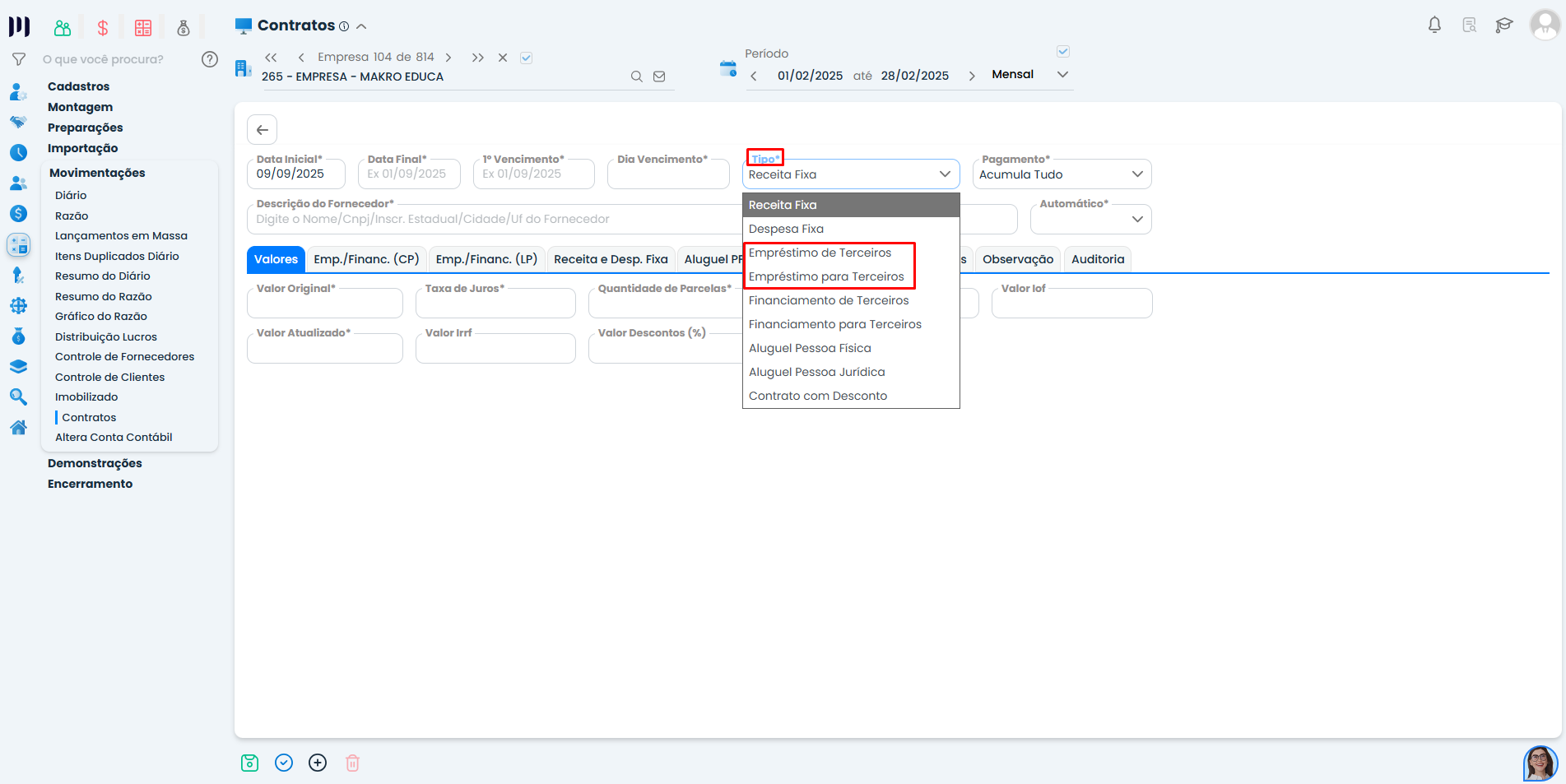
Informe o número do contrato e defina se ele será automático ou manual.
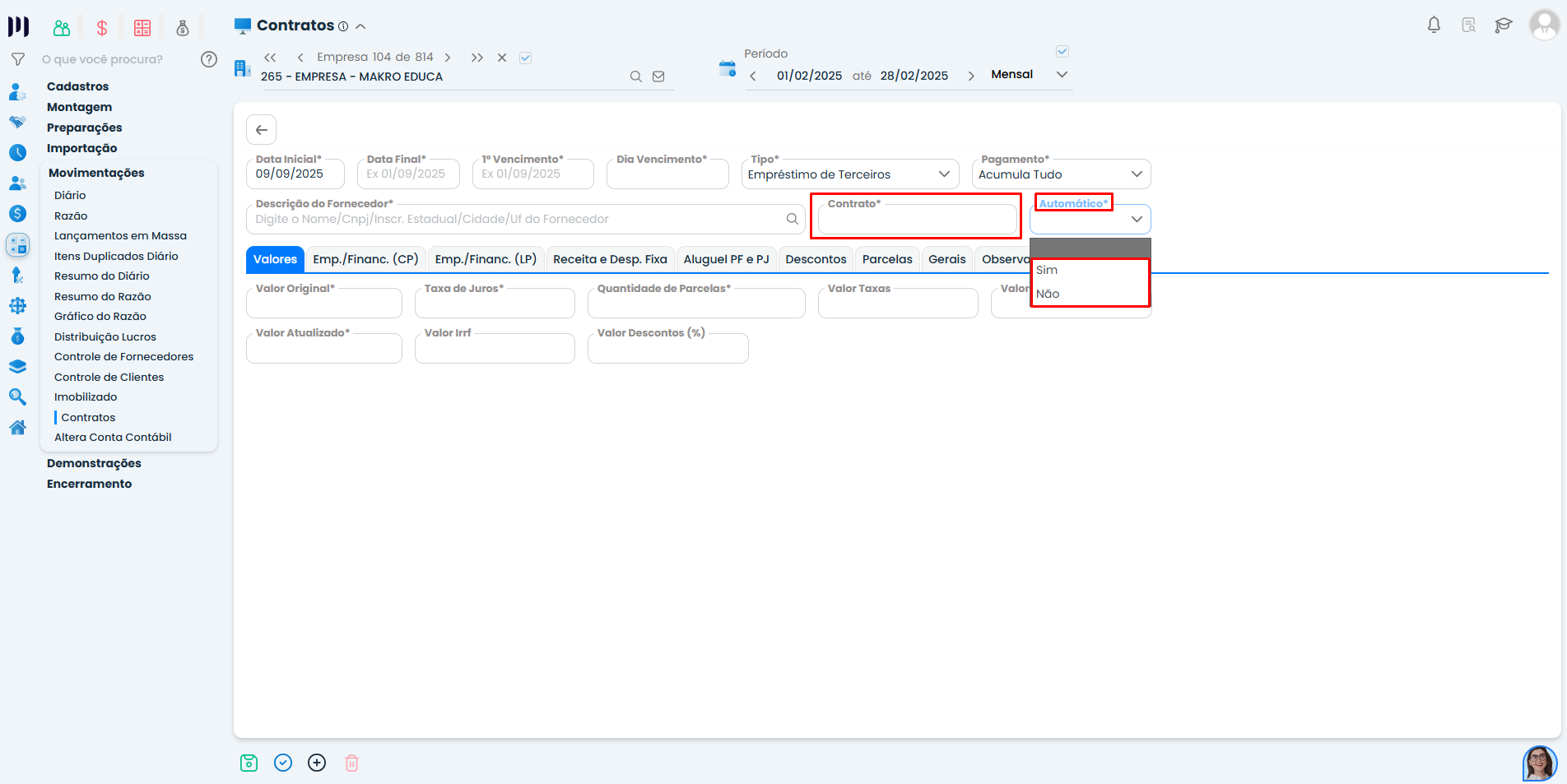
3. Preencha a aba “Valores”:
Insira o valor total, taxa de juros e quantidade de parcelas.
Dica importante: O sistema gera as parcelas com base nesses dados, então verifique se estão corretos.
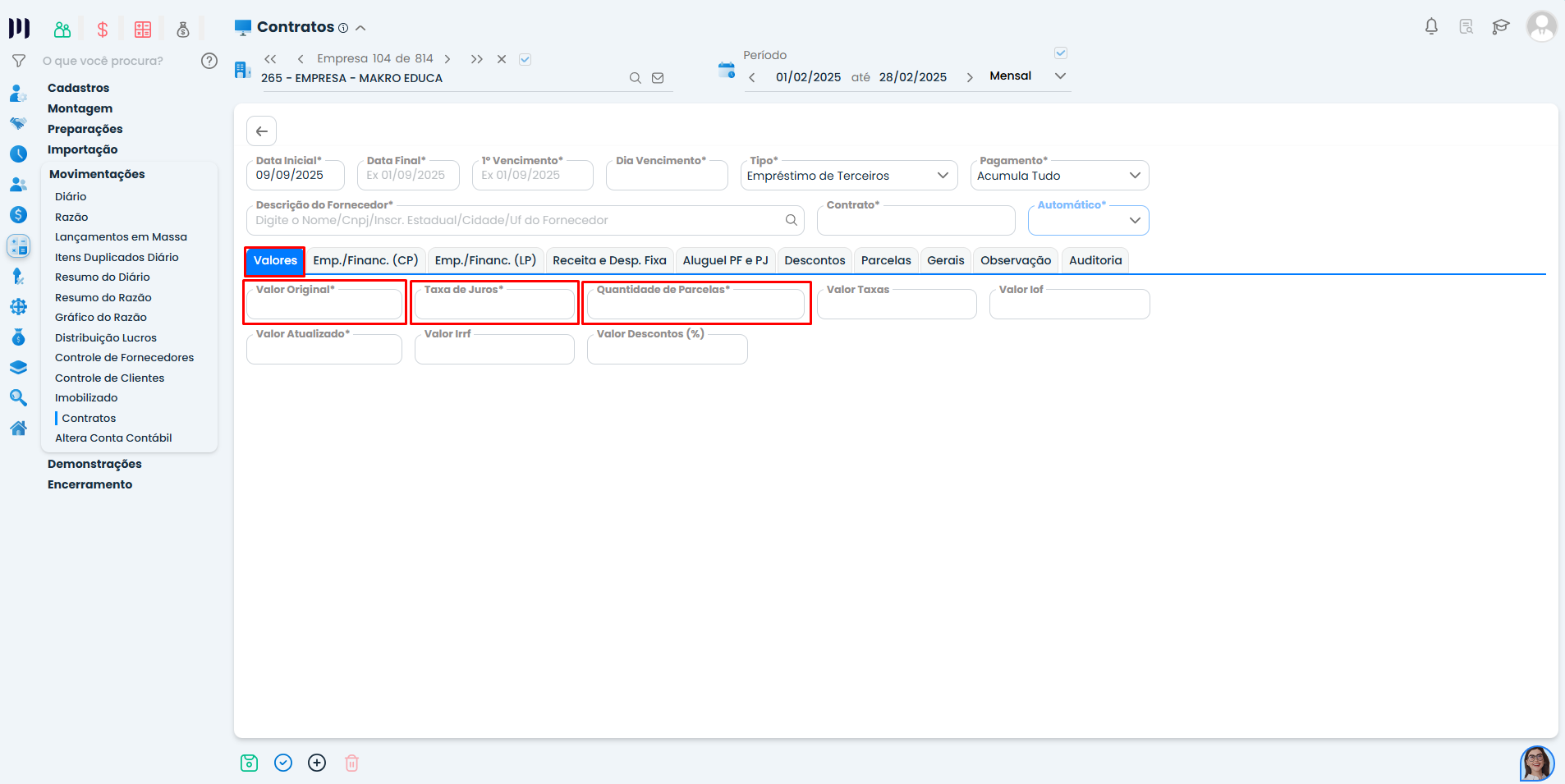
4. Defina a contabilização:
Em “Emp./Financ. CP”, informe o evento contábil para financiamentos a Curto Prazo.
Em “Emp./Financ. LP”, informe o evento contábil para financiamentos a Longo Prazo.
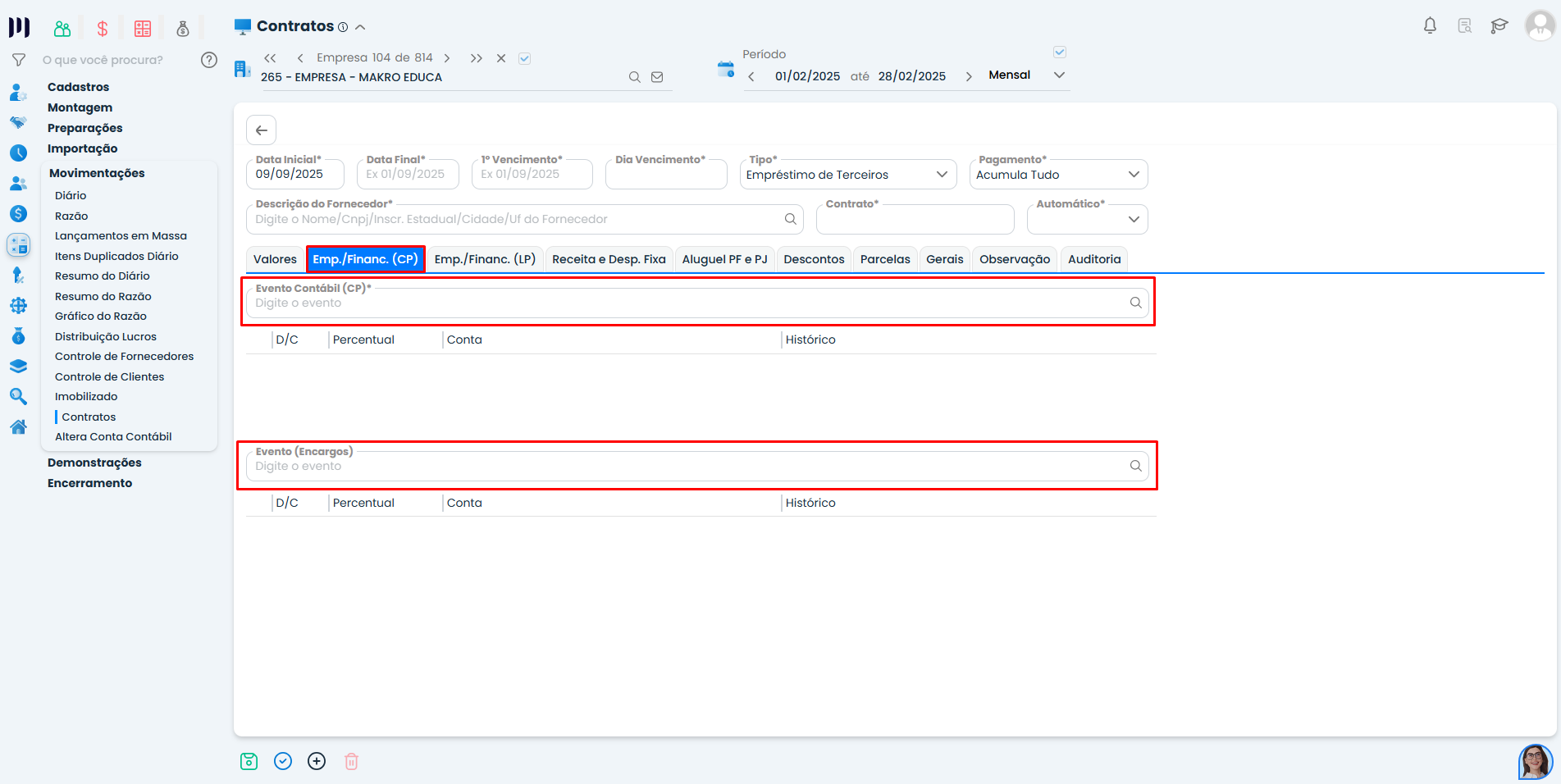
5. Gere as parcelas:
Vá até a aba Parcelas.
Clique no botão verde (gerar parcelas).
Observação: As parcelas serão calculadas automaticamente conforme os valores informados.
Salve o contrato.
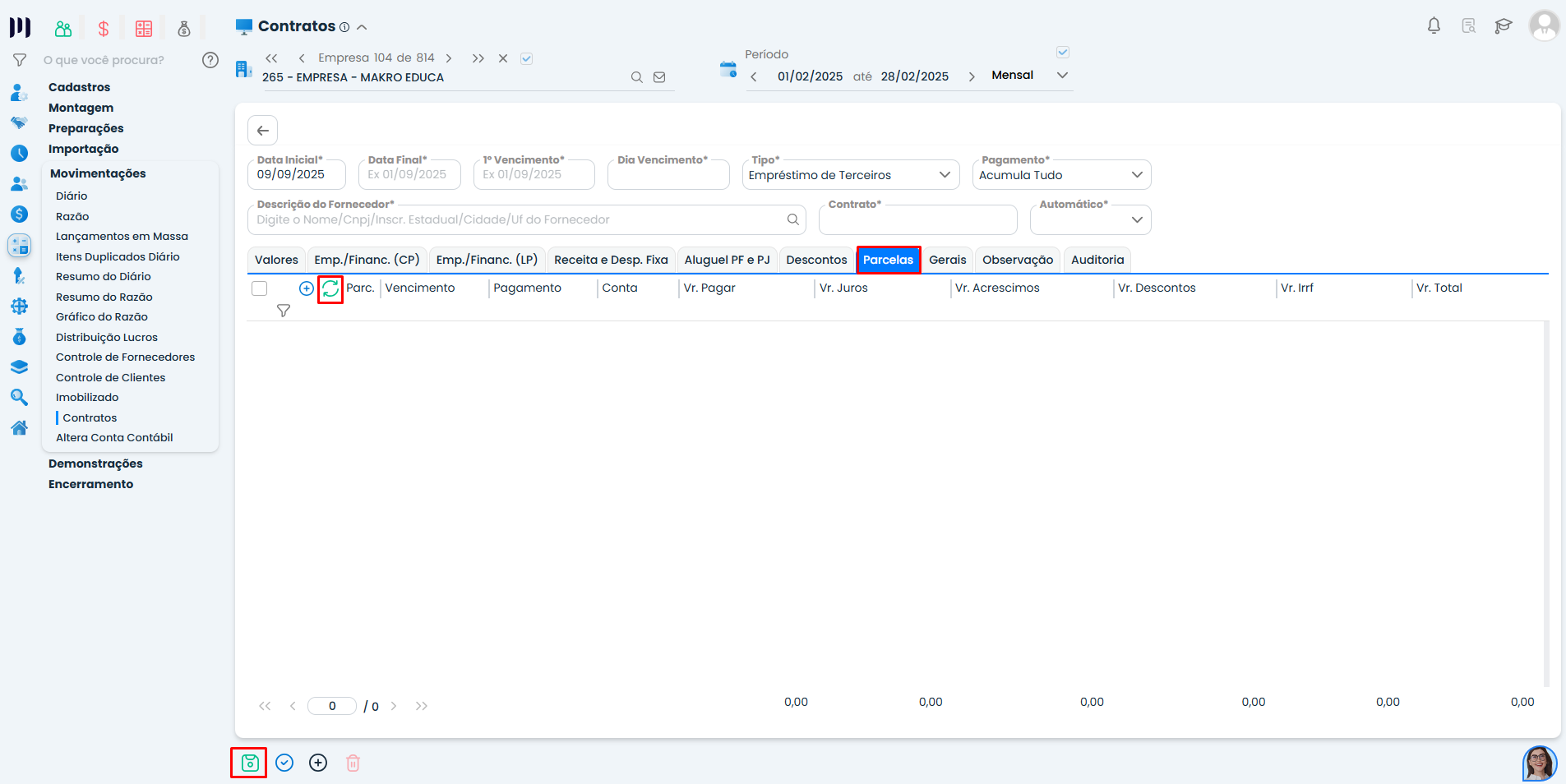
2. Realizar Pagamento/Recebimento de Parcelas
Problema comum: Dúvidas sobre como registrar o pagamento ou recebimento das parcelas.
Passo a Passo:
1. Acesse o contrato:
Selecione o contrato desejado.
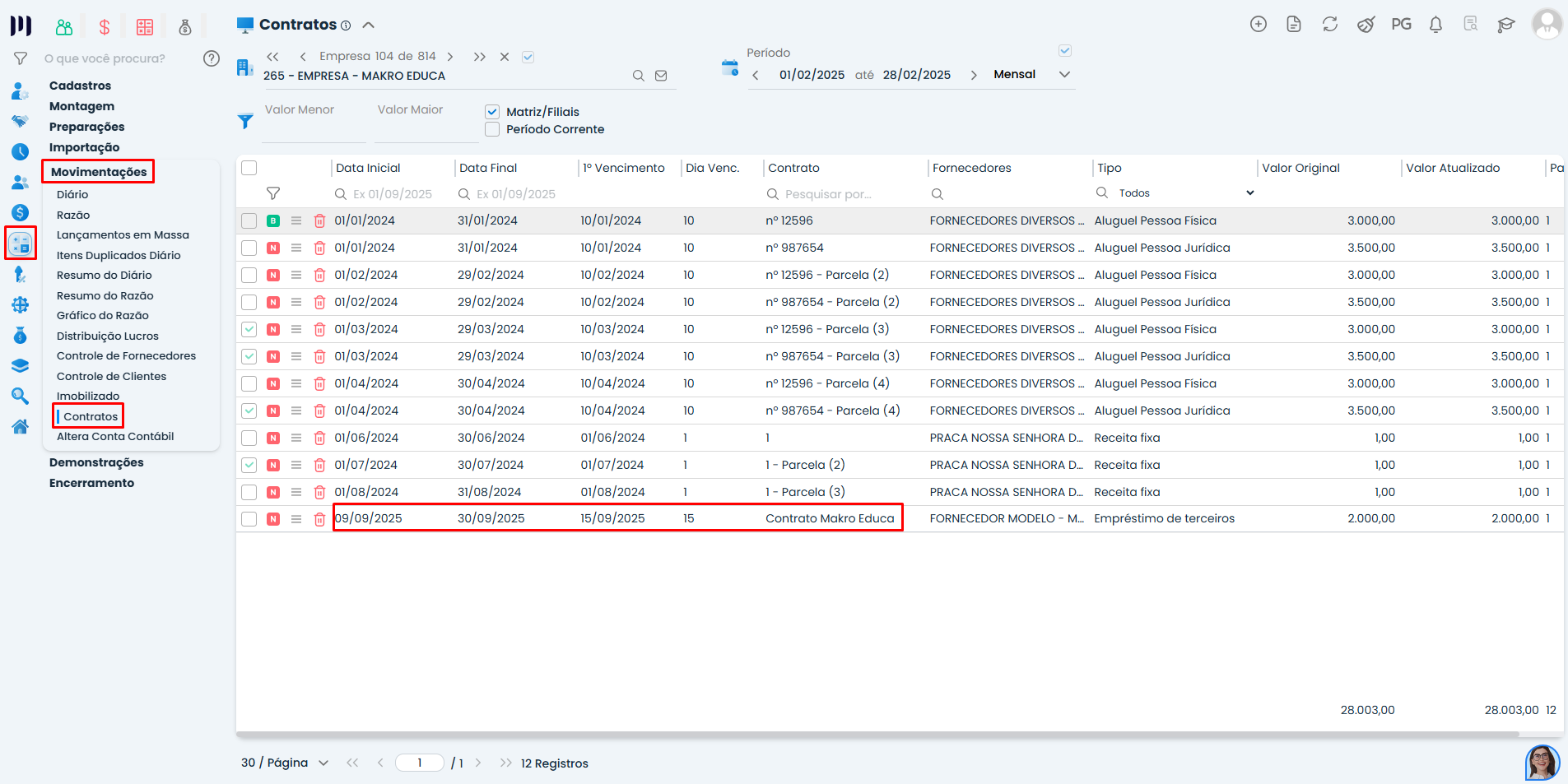
2. Registre o pagamento:
Na aba Parcelas, localize a parcela a ser paga.
Clique no “v” (ícone de confirmação).
Informe:
Data do pagamento.
Conta de pagamento.
Demais informações necessárias.
Confirme a operação.
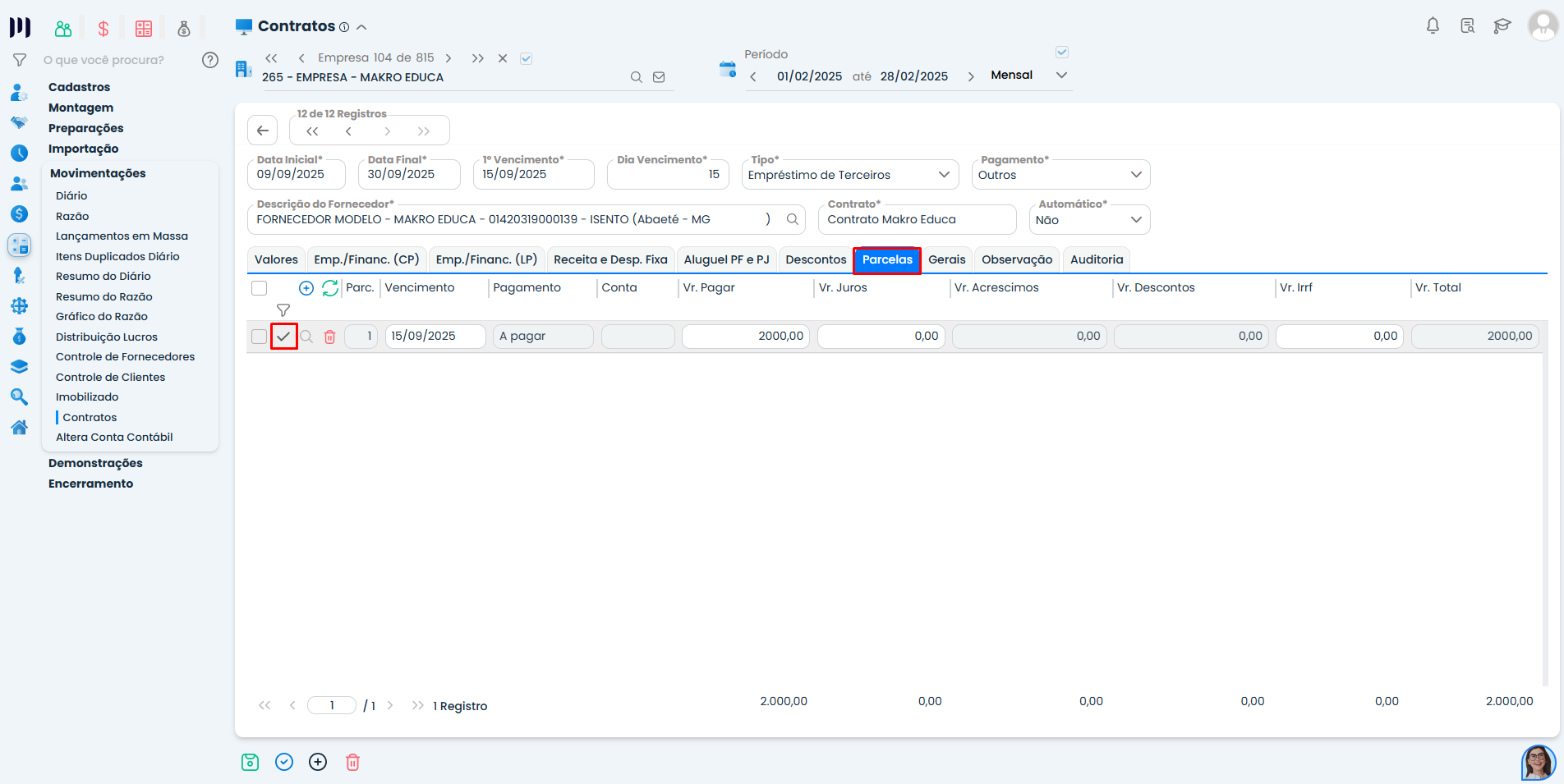
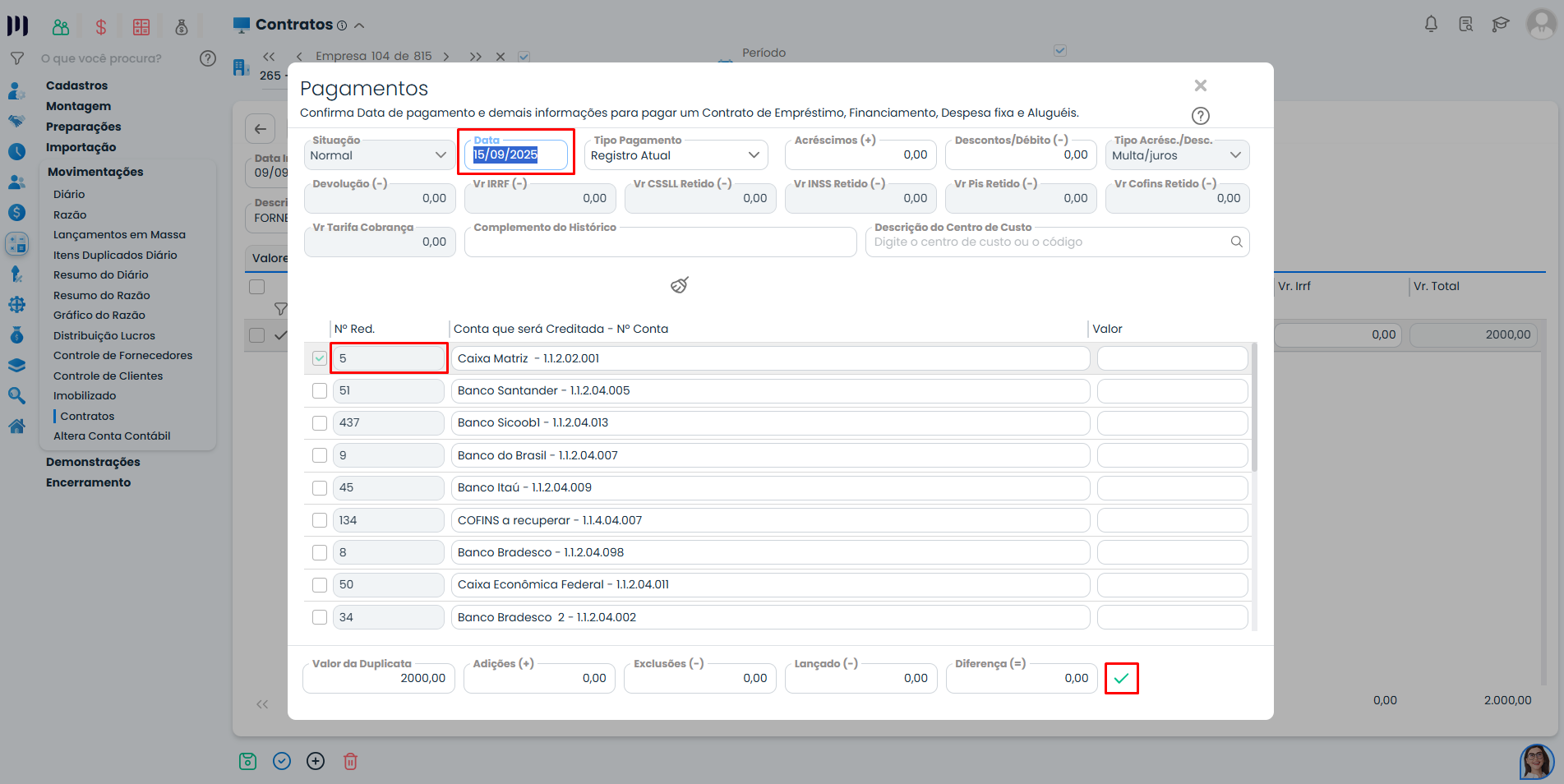
3. Verificar Contabilização
Problema comum: Como confirmar se a contabilização foi registrada corretamente?
Passo a Passo:
1. Acesse o Razão Contábil:
Busque pela conta contábil vinculada ao contrato.
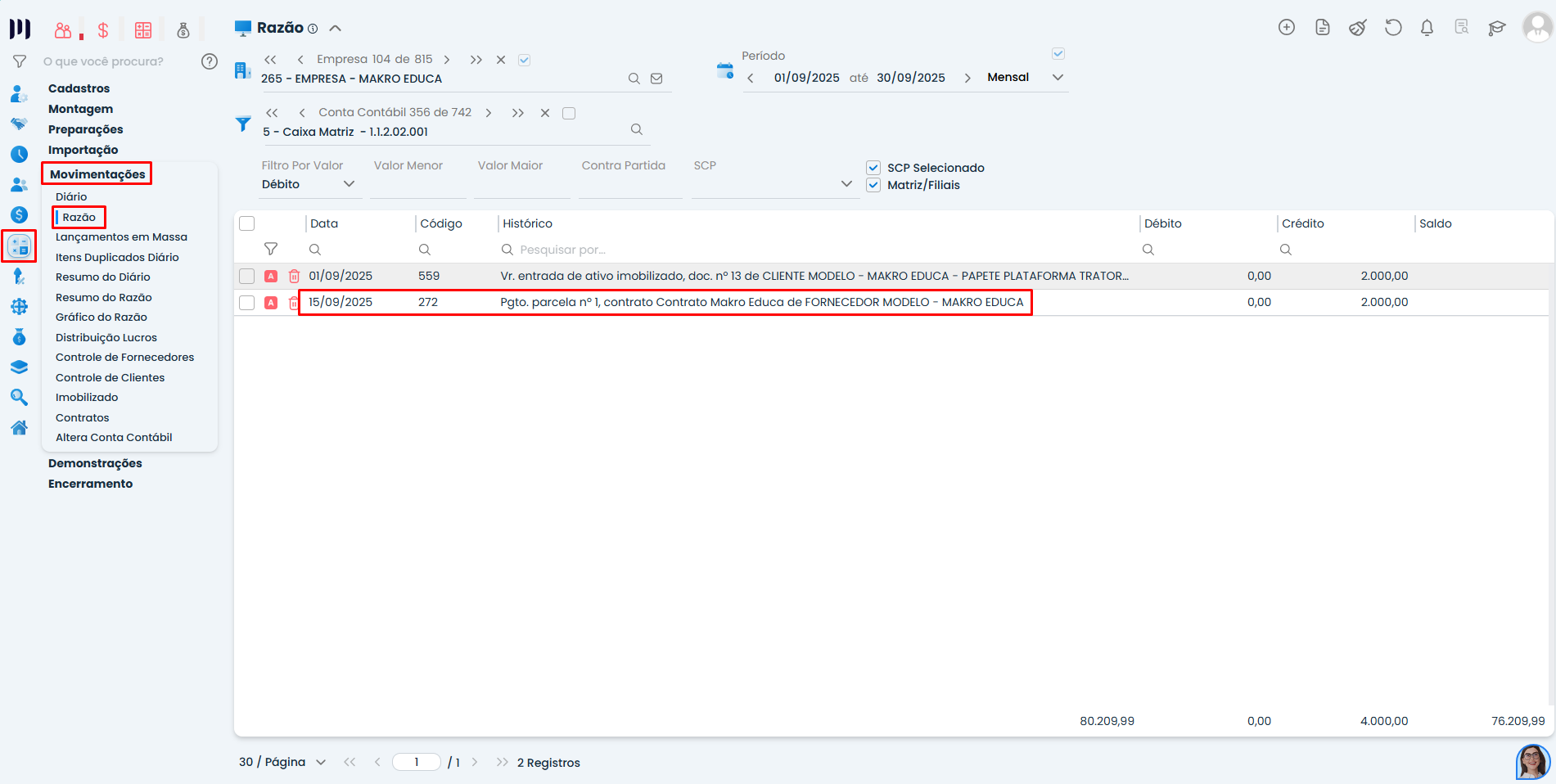
2. Verifique os lançamentos:
A contabilização do contrato aparecerá na conta informada.
Ao realizar um pagamento, o registro também será exibido na conta movimentada.
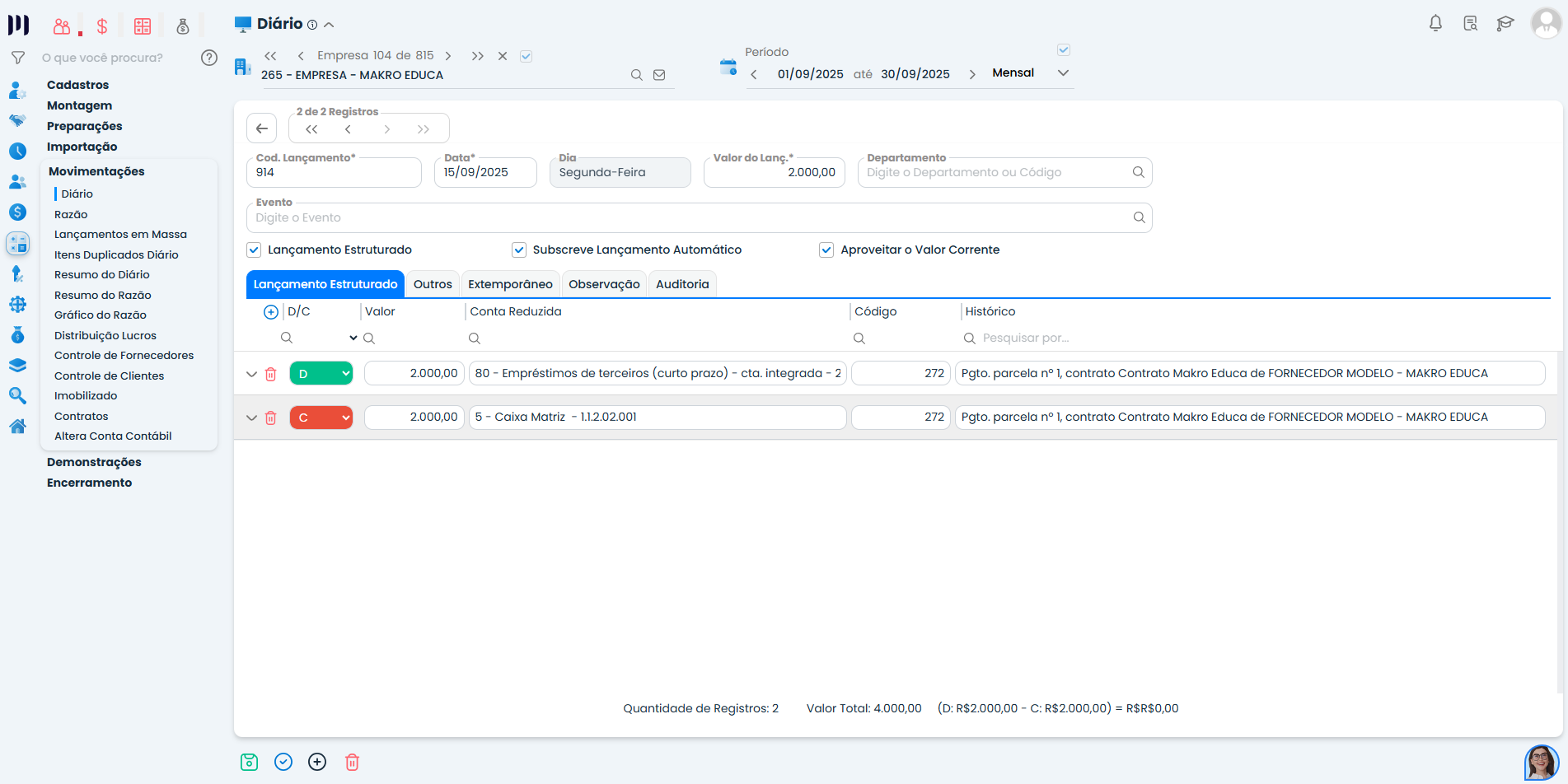
Dicas Importantes
Valide os dados antes de salvar para evitar erros nas parcelas.
Confira sempre os eventos contábeis para garantir que o lançamento seja feito corretamente.
Saiba mais:
- Inclusão de imobilizado totalmente financiado no sistema
- Inclusão de um imobilizado parcialmente financiado no sistema
- Solucionar DCTFWeb zerada no e-CAC
- Lançar os Parcelamentos no Sistema?
- Contabilização de Clientes no Sistema